Làm chậm lựa chọn chuột (Microsoft Excel)
Bạn có thể nhận thấy rằng đôi khi rất khó để chọn khá nhiều ô khi bạn đang sử dụng chuột. Khi bạn di chuyển chuột qua cuối màn hình, các hàng có thể nén quá nhanh để chọn chúng. Di chuyển chuột trở lại đầu màn hình và kéo các hàng theo hướng ngược lại.
Nghe có vẻ sáo mòn, nhưng một trong những giải pháp phổ biến nhất cho vấn đề này là sử dụng bàn phím kết hợp với chuột để thực hiện lựa chọn của bạn. Cách dễ nhất để làm điều này là nhấp vào ô ở đầu lựa chọn của bạn và sau đó giữ phím Shift trong khi bạn nhấp vào nơi bạn muốn kết thúc lựa chọn.
Tuy nhiên, nếu bạn không muốn sử dụng bàn phím và chỉ dựa vào chuột, các tùy chọn của bạn sẽ hạn chế hơn một chút. Có lẽ ý tưởng tốt nhất là mua một con chuột mới. Một con chuột có con lăn giữa các nút rất tiện dụng; bạn có thể sử dụng bánh xe để cuộn với tốc độ chậm hơn nhiều.
Trừ một trong hai giải pháp này, bạn có thể tinh chỉnh việc sử dụng chuột của mình khi cuộn. Excel thực sự bao gồm hai tốc độ cuộn. Để sử dụng tốc độ chậm hơn khi chọn ô, hãy di chuyển chuột xuống nơi các tab trang tính xuất hiện. Thao tác này sẽ cuộn xuống với tốc độ tương đối vừa phải. Di chuyển chuột bên dưới các tab của trang tính sẽ chuyển cuộn sang chế độ tốc độ cao. Vùng “tốc độ vừa phải” để cuộn lên trên là chỉ báo cột (A, B, C, v.v.) và vùng tốc độ cao nằm trên vùng đó. Sự khác biệt thực tế giữa các tốc độ cuộn này phụ thuộc vào tốc độ máy tính của bạn và hệ thống của bạn đang chạy bao nhiêu tác vụ khác.
Tùy chọn cuối cùng để thử là làm chậm tốc độ chuột bằng chính Windows. Nếu bạn đang sử dụng Windows XP, chỉ cần nhấp vào nút Start và chọn Control Panel từ menu Start. Những gì bạn làm từ thời điểm đó phụ thuộc vào cách bạn đã cấu hình Control Panel.
Nếu bạn đang xem Bảng điều khiển trong chế độ xem Danh mục, bạn sẽ thấy thông báo cho biết “Chọn một danh mục”. Làm theo các bước sau:
-
Nhấp vào liên kết Máy in và Phần cứng Khác.
-
Nhấp vào liên kết Chuột.
Nếu bạn đang xem Bảng điều khiển ở dạng xem Cổ điển, bạn sẽ thấy các biểu tượng cho các ứng dụng phụ khác nhau có sẵn trong Bảng điều khiển. Bấm đúp vào applet Mouse.
Bất kể chế độ xem Bảng điều khiển bạn đang sử dụng, tại thời điểm này, bạn sẽ xem hộp thoại Thuộc tính chuột. Đảm bảo rằng tab Chuyển động hoặc tab Tùy chọn con trỏ được hiển thị. (Xem Hình 1.)
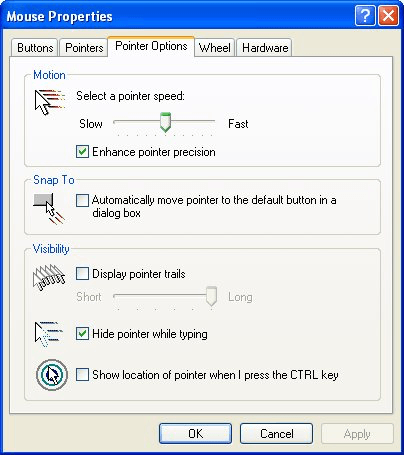
Hình 1. Hộp thoại Mouse Properties.
Điều chỉnh cài đặt Tốc độ của chuột để hướng về Chậm hơn (trái)
bên, sau đó bấm OK. Bạn có thể cần phải thử cài đặt một chút để có được tốc độ bạn muốn.
ExcelTips là nguồn của bạn để đào tạo Microsoft Excel hiệu quả về chi phí.
Mẹo này (2422) áp dụng cho Microsoft Excel 97, 2000, 2002 và 2003. Bạn có thể tìm thấy phiên bản của mẹo này cho giao diện ribbon của Excel (Excel 2007 trở lên) tại đây: